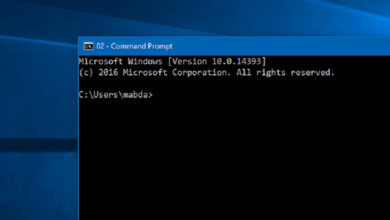محتويات المقالة :

إذا كنت تواجه مشكلة في الاتصال بالإنترنت على هاتف Android الخاص بك، فهناك بعض الأشياء التي تساعد على حل مشكلة تعذر الاتصال بالشبكة للاندرويد وهي أعد تشغيل هاتفك وحاول الاتصال مرة أخرى، إذا لم يفلح ذلك فحاول إعادة تشغيل جهاز التوجيه أو المودم، إذا لم يفلح ذلك فقد تحتاج إلى التحقق من إعدادات APN الخاصة بك.
أفضل خطوات لحل مشكلة تعذر الاتصال بالشبكة للاندرويد
إذا كنت تواجه مشكلة في الاتصال بالإنترنت على هاتف Android، فهناك عدد من الأشياء التي يمكنك القيام بها لمحاولة حل المشكلة وهي:
- تحقق من أن هاتفك متصل بالشبكة الصحيحة بالانتقال إلى الإعدادات والتأكد من تحديد اسم الشبكة الصحيح، إذا كنت لا تزال تواجه مشكلة فحاول إعادة تشغيل هاتفك.
- إذا لم يفلح ذلك فحاول إعادة ضبط إعدادات الشبكة.
- إذا كنت لا تزال غير محظوظ فمن المحتمل أن تكون هناك مشكلة في بطاقة SIM الخاصة بك، حاول إخراجها وإعادتها مرة أخرى أو اتصل بمزود الشبكة للحصول على مزيد من المساعدة.
يمكنك عادةً العثور عليها ضمن “الإعدادات”> “المزيد”> “الشبكات الخلوية” بمجرد حصولك على إعدادات APN الخاصة بك، حاول الاتصال بالإنترنت مرة أخرى، إذا كنت لا تزال غير قادر على الاتصال فقد تحتاج إلى الاتصال بمشغل شبكة الجوال للحصول على مزيد من المساعدة.
أسهل طريقة لحل مشكلة تعذر الاتصال بالشبكة للاندرويد
هناك عدد من الأسباب التي قد تجعلك غير قادر على الاتصال بشبكة على جهاز Android الخاص بك:
- السبب الأكثر شيوعًا هو أن الشبكة ببساطة غير متوفرة في منطقتك، الاحتمال الآخر هو أن الشبكة محملة بشكل زائد ولا يمكنها التعامل مع المزيد من الاتصالات.
- إذا كنت تواجه مشكلة في الاتصال بشبكة فإن أول شيء يجب عليك فعله هو التحقق من خريطة التغطية للشبكة لمعرفة ما إذا كانت متوفرة في منطقتك، إذا كانت الشبكة متاحة ولكنك لا تزال تواجه مشكلة في الاتصال، فحاول إعادة تشغيل جهازك إذا لم يفلح ذلك فحاول إعادة ضبط إعدادات شبكة جهازك.
إصلاح مشاكل الاتصال بالإنترنت على أجهزة Android
هناك عدة طرق لإصلاح مشكلات الاتصال بالإنترنت على أجهزة Android وهي:
- طريقة واحدة هي ببساطة تبديل وضع الطائرة ثم إيقاف تشغيله مرة أخرى، سيؤدي هذا غالبًا إلى إعادة تعيين الاتصال ويسمح لك بالوصول إلى الإنترنت مرة أخرى.
- إذا لم يفلح ذلك فيمكنك محاولة إعادة تشغيل جهازك، سيؤدي هذا إلى إغلاق جميع التطبيقات المفتوحة وتحديث النظام ، مما قد يؤدي إلى حل المشكلة.
- إذا كنت لا تزال تواجه مشكلة فيمكنك محاولة إعادة تعيين إعدادات الشبكة، سيؤدي هذا إلى حذف جميع الشبكات وكلمات المرور المحفوظة، لذا تأكد من استخدامها في متناول يديك قبل القيام بذلك.
- لإعادة ضبط إعدادات الشبكة انتقل إلى الإعدادات> النسخ الاحتياطي وإعادة التعيين> إعادة تعيين إعدادات الشبكة.
- إذا لم ينجح أي من هذه الحلول فقد تحتاج إلى الاتصال بمشغل شبكة الجوال للحصول على مزيد من المساعدة.
النصائح العامة لتحديد المشاكل وحلّها في أجهزة Android
إذا كنت تواجه مشكلة مع جهاز Android، فهناك بعض النصائح العامة التي يمكنك تجربتها:
- أولاً أعد تشغيل الجهاز، سيؤدي هذا غالبًا إلى حل المشكلات البسيطة.
- إذا لم يفلح ذلك فحاول إعادة ضبط الجهاز على إعدادات المصنع. سيؤدي هذا إلى مسح جميع بياناتك، لذا تأكد من عمل نسخة احتياطية لأي شيء مهم.
- أولاً إذا لم يعمل أي من هذين الخيارين فقد تحتاج إلى الاتصال بمشغل شبكة الجوال أو الشركة المصنعة للحصول على مزيد من المساعدة.
حل مشكلة عدم الاتصال بالانترنت في الاندرويد
إذا كان جهاز Android الخاص بك لا يتصل بالإنترنت، فهناك عدد من الأشياء التي يمكنك محاولة حل المشكلة وهي:
- تحقق من أن جهازك متصل بشبكة WiFi الصحيحة وأن كلمة مرور الشبكة تم إدخالها بشكل صحيح، إذا لم يفلح ذلك فحاول إعادة تشغيل جهازك وجهاز التوجيه.
- إذا لم يحل هذان الشيئان المشكلة فإن الخطوة التالية هي التحقق مما إذا كان جهاز التوجيه قد حظر عنوان IP الخاص بجهازك.
- للقيام بذلك ستحتاج إلى الوصول إلى صفحة إعدادات جهاز التوجيه (عادةً من خلال متصفح الويب) وبمجرد دخولك إلى إعدادات جهاز التوجيه.
- ابحث عن قسم يسمى “DHCP” أو “إدارة عنوان IP”، في هذا القسم سترى قائمة بجميع الأجهزة المتصلة بالموجه.
- إذا كان عنوان IP الخاص بجهازك مدرجًا هنا بالحالة “حظر”، فمن المحتمل أن يكون هذا هو سبب عدم تمكنه من الاتصال بالإنترنت لإصلاح هذا ما عليك سوى تغيير ملف.
ومن خلال الفيديو التالي يوضح 4 خطوات لحل جميع مشاكل الواي فاي ومشكلة اتصاله بالهواتف المحمولة للاندرويد خاصة.
تغيير إعدادات DNS للواي فاي
بعض الخطوات يجب اتباعها لتغيير اعدادات الواى فاي وهي:
- لتغيير إعدادات DNS لشبكة Wi-Fi ستحتاج إلى الوصول إلى صفحة إدارة جهاز التوجيه، يمكن القيام بذلك عادةً عن طريق كتابة 192.168.1.1 أو 192.168.0.1 في شريط عنوان متصفح الويب الخاص بك ثم إدخال اسم المستخدم وكلمة المرور الخاصين بجهاز التوجيه عند المطالبة بذلك.
- بمجرد تسجيل الدخول ابحث عن صفحة إعدادات DNS والتي تكون عادةً ضمن علامة التبويب “خيارات متقدمة” أو علامة التبويب “الشبكة”.
- من هنا يمكنك إدخال عناوين IP لخوادم DNS التي تريد استخدامها. على سبيل المثال خادم DNS العام لـ Google هو 8.8.8.8 ، لذا يمكنك إدخاله كأحد خوادم DNS الخاصة بك.
- بمجرد إدخال عناوين IP لخادم DNS احفظ التغييرات ثم حاول إعادة الاتصال بشبكة Wi-Fi لمعرفة ما إذا كانت تعمل أم لا.
- إذا كان الأمر كذلك فهذا رائع! إذا لم يكن الأمر كذلك فقد تحتاج إلى الاتصال بمزود خدمة الإنترنت أو الشركة المصنعة لجهاز التوجيه لمزيد من المعلومات
اقرأ أيضًا: